クロージングの作成
1.ブロック構成を考える
コーディングを行う前に、スマホ・PC幅での表示を確認しましょう。
スマホ幅では重なっているオレンジ色の円部分が、PC幅では横並びになっています。
また、flexでレイアウトを切り替えようとすると「今すぐテストを受ける」ボタンの配置に無理がありますね。
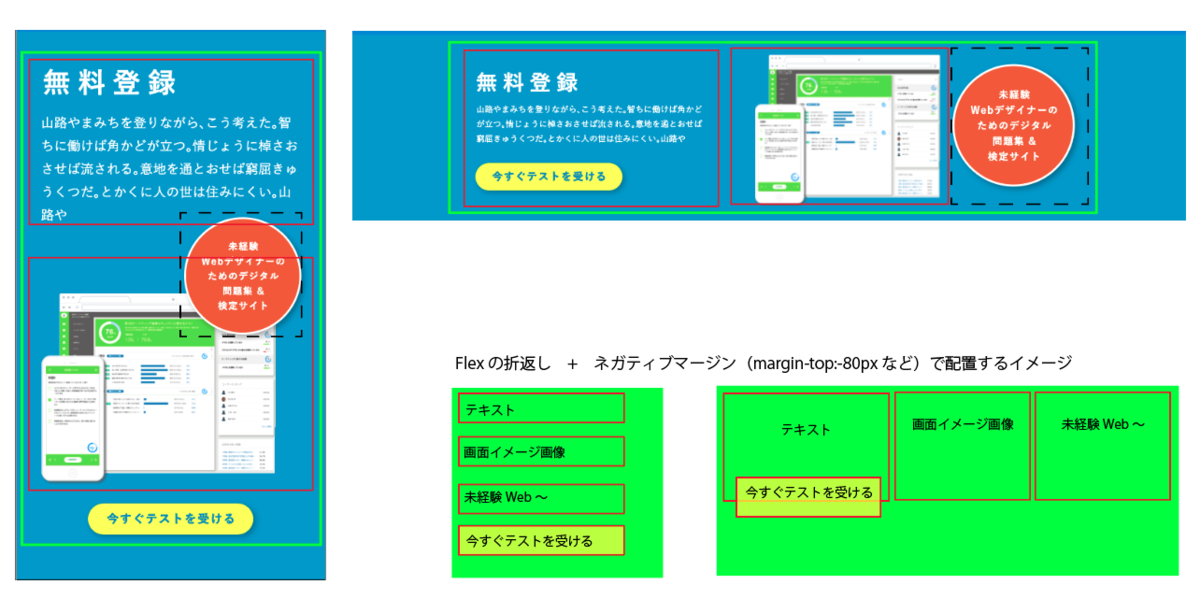
上図のように「flexの折返し+ネガティブマージン」で実現はできます。
しかし、ちょっと不安定さが出てしまいそうです。
テキスト部分の自動改行等も考慮して、縦方向中央揃えにするのは難しいです。
ですので、今回は「今すぐテストを受ける」ブロックを2つ作り、displayプロパティを使ってPCとスマホで表示・非表示を切り替える方法を使います。
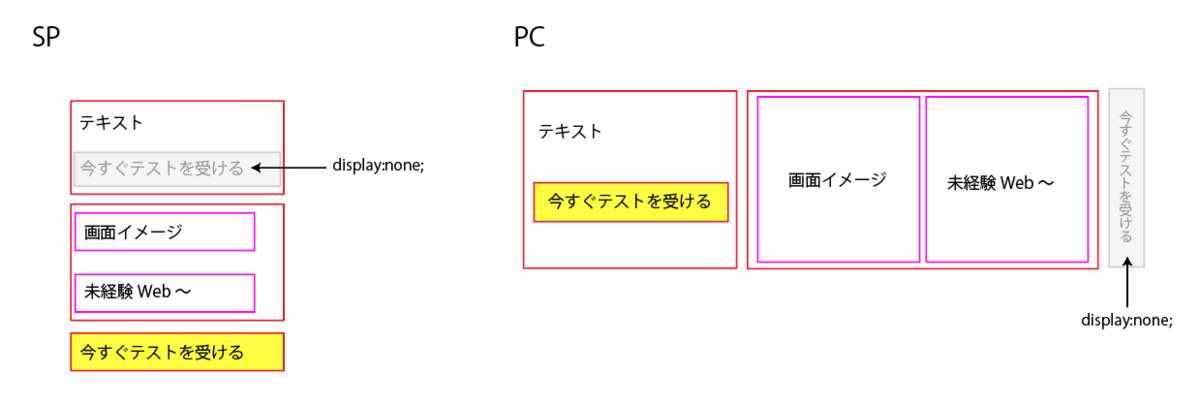
2.HTMLとベースのCSSを書く
では、考えた構成をHTMLで書いていきましょう。
<section class="signup text-white">
<div class="container">
<div class="signup_text">
<h2>
無料登録
</h2>
<p>
山路やまみちを登りながら、こう考えた。智ちに働けば角かどが立つ。情じょうに棹さおさせば流される。意地を通とおせば窮屈きゅうくつだ。とかくに人の世は住みにくい。山路や
</p>
<div>
<a href="#" class="btn btn-yellow btn-now signup_button-pc text-center text-bold">
今すぐテストを受ける
</a>
</div>
</div>
<div class="signup_img">
<img src="images/topimg@2x-8.png" class="img-fluid" alt="Qbase WEBイメージ">
<div class="signup_img_icon">
<img src="images/top4.svg" class="img-fluid" alt="未経験Webデザイナーのためのデジタル問題集&検定サイト">
</div>
</div>
<div class="signup_button text-center">
<a href="#" class="btn btn-yellow btn-now text-center text-bold">
今すぐテストを受ける
</a>
</div>
</div>
</section>
続けて、背景色やレイアウトのためのCSSを書いていきましょう。 まずは最低限の部分を書いてみます。
/* ---------------------- */
/* signup
/* ---------------------- */
.signup {
background-color: #039dd2;
}
.signup_img {
position: relative;
}
.signup_img_icon {
position: absolute;
top: 0;
right: 0;
width: 140px;
height: 140px;
}
.signup_button-pc{
display: none;
}
ブラウザで表示すると、下図のようになりました。
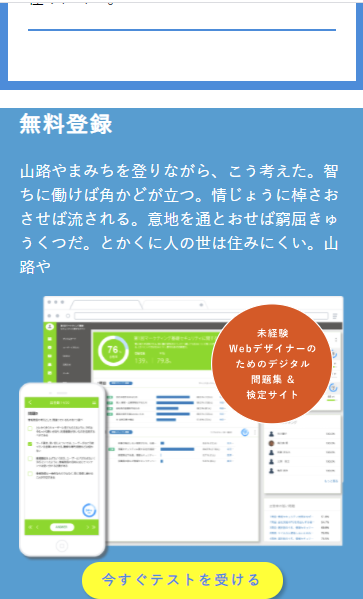
3.カンプに合うよう、CSSを調整
カンプの配置と重なるようにCSSを調整・追加していきます。
PerfectPixel+検証ツールで余白や位置を整えていくと進めやすいです。 大体カンプと重なるように調整してみましょう。
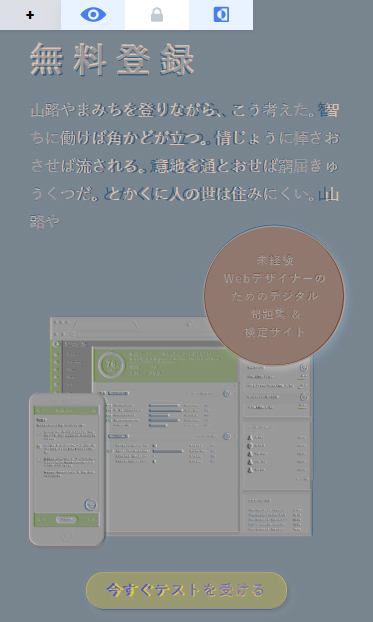
フッターの作成
最後のパート、フッターを作ります。 フッターは極めてシンプルな作りですね。

<footer class="text-white text-center">
<div class="container">
<h3 class="mt-0">
Qbase WEB の購読には<br>Facebookが便利です
</h3>
<p class="copyright">
© UGUISS 2021
</p>
</div>
</footer>
CSSで背景色や文字サイズを調整すれば完成です。
最終チェック
最後に、ページ全体をもう一度確認して、CSSの微調整をしていきましょう。
その際に幅375pxだけではなく、414px(iPhone 11など)くらいまで横幅を大きくしてみてレイアウトが崩れないか確認すると良いです。
スマホを横持ちしたときの表示も整えられると良いですね。
今回は最小幅375pxと指定されていますが、案件によっては320pxでもレイアウトを保つ必要があるケースもあります。
渡されたカンプの幅以外でも崩れないかチェックしましょう。
解説で書いていたコードも、見直すとカンプと少しズレている箇所がありました。
時間を置くと表示のズレや、不要なCSSプロパティを発見しやすくなります。
作りながらと、最終チェックを行うと、カンプ通りに仕上げやすいと思います。
ここまでのHTMLとCSSを素材にアップロードしています。
配置や余白の調整が上手くいかなかった方は参考にしてみてください。
もちろん、解説コードと異なるプロパティ・値を使っていても、カンプと一致するレイアウトになっていれば大丈夫です。
